Como configurar a conexão proxy no Visus Cost Management?
O sistema de proteção do AltoQi Visus Cost Management é aplicado via conexão com o servidor em tempo de execução, sendo assim, é necessária uma conexão com a internet para utilizar o programa. Portanto, é de extrema importância certificar-se se há conexão com a internet no momento da ativação da licença.
Por questões de segurança, algumas instituições possuem um servidor proxy conectado em sua rede de internet, estes servidores podem impedir a conexão em rede do Visus Cost Management, emitindo uma mensagem de aviso. Conforme ilustrado na imagem abaixo:
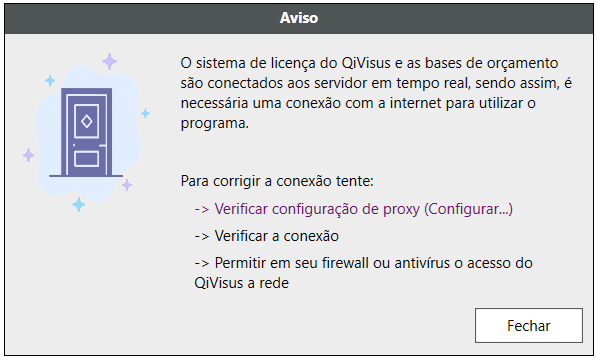
Essa mensagem poderá aparecer logo na sua abertura, após executar o programa através do seu ícone encontrado na área de trabalho, ou durante a tentativa de ativação da licença.
1 - Marque o campo, Habilitar conexão com proxy;
2 - Informe o Endereço de IP do servidor Proxy da sua rede;
3 - Informe a Porta;
4 - Marque o campo, Ignorar o proxy para endereços locais;
5 - Marque o campo, Servidor proxy requer autenticação;
6 - Informe as credenciais de acesso à rede (usuário e senha);
7 - Em seguida clique em OK para finalizar.
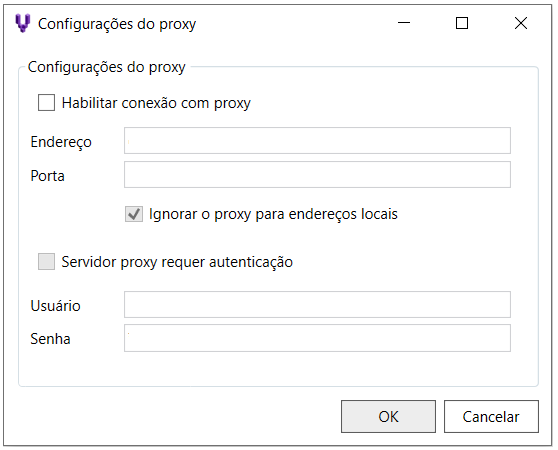
Ao fazer isto, retorne para a janela de ativação da sua licença e insira as credenciais de e-mail/chave e clique em OK, para ativar o sistema e abrir o software.
Em situações onde o software abriu normalmente e você deseja configurar o proxy antecipadamente à ativação da licença, podemos acessar as configurações a partir do comando Configurar proxy, destacado na imagem abaixo.
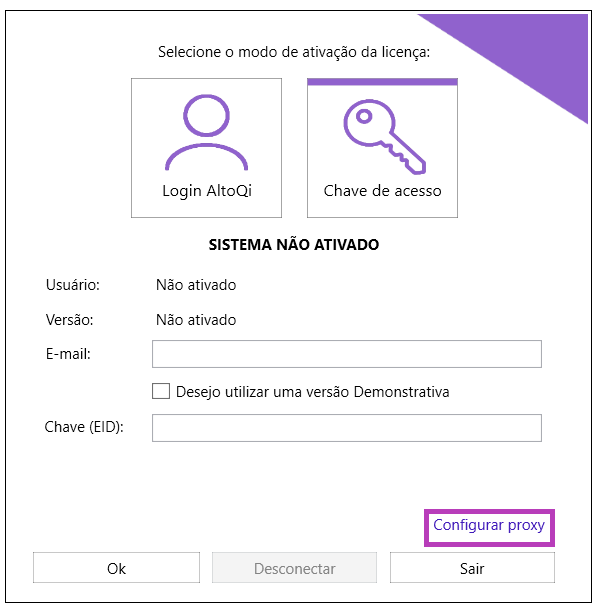
![Brand Vertical-PRINCIPAL-1.png]](https://suporte.altoqi.com.br/hs-fs/hubfs/Brand%20Vertical-PRINCIPAL-1.png?width=70&height=63&name=Brand%20Vertical-PRINCIPAL-1.png)